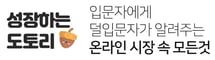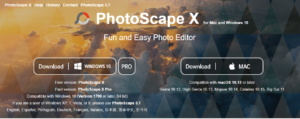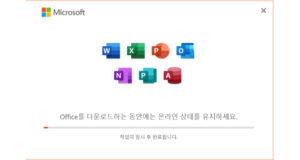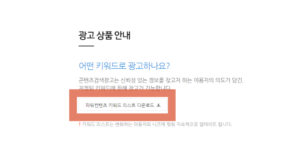드디어 2021년 10월 5일자로, 대망의 윈도우 11 이 출시되었고 이번 포스팅을 통해 윈도우 11 업데이트 및 다운로드 하는 방법 에 대해 알아보겠습니다????
윈도우 11 업데이트 및 다운로드 하는 방법
자동 업데이트 방법
기존 윈도우 10 사용자분들이라면 윈도우 11 업데이트 하는 방법은 굉장히 간단합니다. 시작 메뉴 내 설정[톱니바퀴모양]을 누른 후,

▼ 설정을 눌러, 보안 및 업데이트 탭을 누른 후 보시면
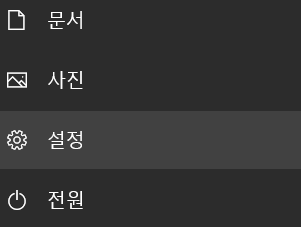
자동으로 업데이트가 될 경우에는 아래와 같은 화면을 보실 수 있습니다. 하지만 아래와 같은 창이 보이지 않는 다고해서 걱정하실 필요가 없는게

수동으로 다운로드 해서 윈도우 11 수동 다운로드 후 업데이트하는 방법 또한 있으니깐요 ㅎㅎ
마이크로소프트 윈도우 11 수동 다운로드 방법
위의 링크를 클릭해 아래와 같은 공식사이트로 들어가보시면, 윈도우 11 window 11 다운로드 라는 페이지를 확인하실 수 있습니다????
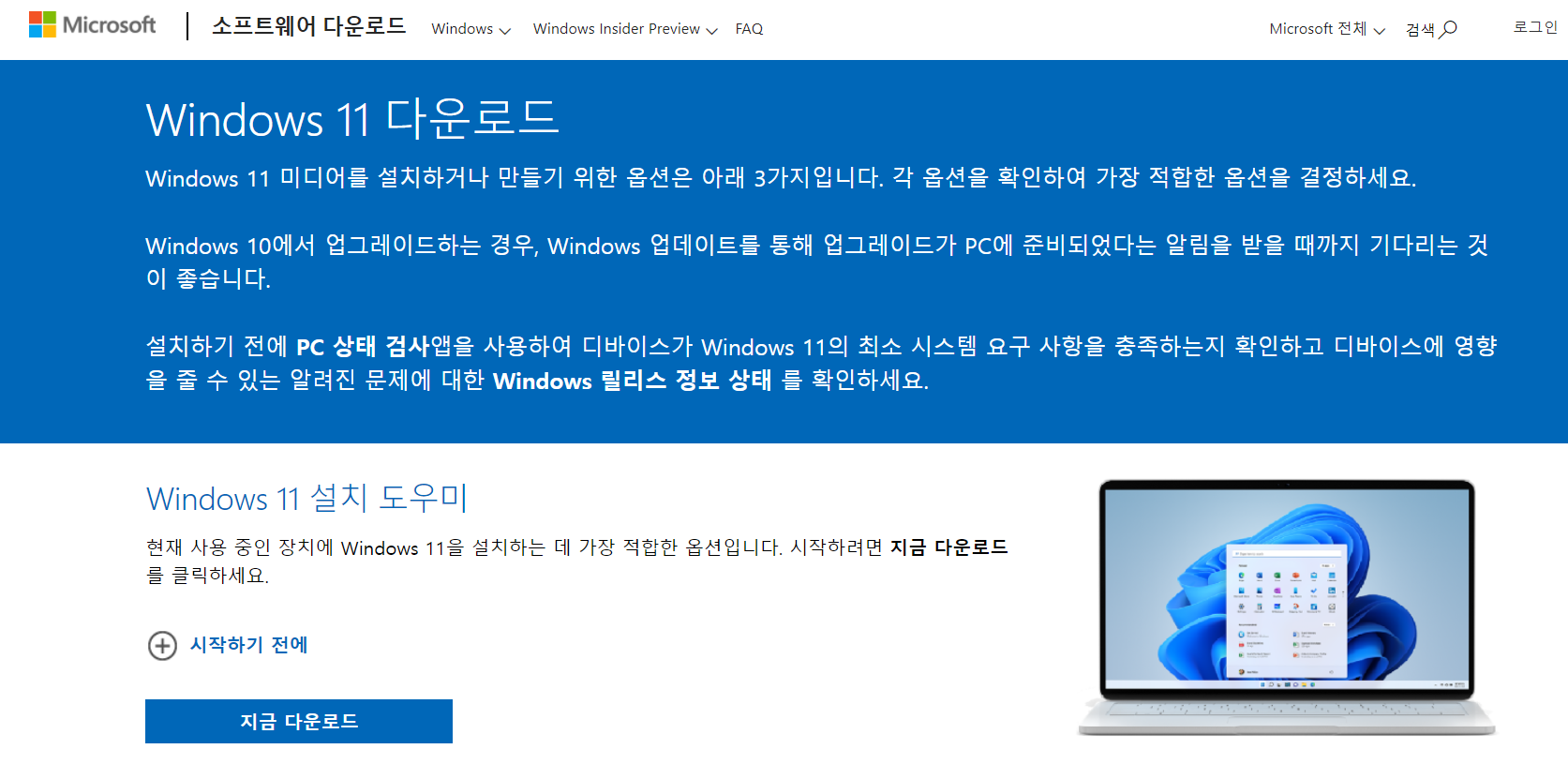
파란색으로 표시된 지금 다운로드 버튼을 누르면 수동 윈도우 11 설치 파일이 다운로드 되며, 누르게 되면 아래와 같은 설치창을 확인하실 수 있습니다????
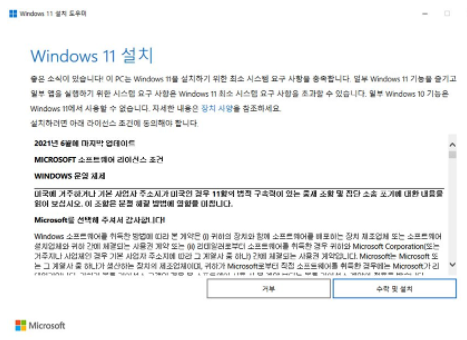
설치시에 우리는 보통 2가지로 선택을 할 수 있습니다. 바로 지금 컴퓨터에 설치할 것인지, 외부 저장매체[이동시usb 등등 * 최소 8GB의 저장 여유 공간이 필요합니다]
위의 2가지를 선택해 설치 공간을 설정했다면, 설치를 진행하게되고 대략 20~30 분정도의 시간이 지난 후 자동으로 업데이트가 된것을 확인하실 수 있습니다

설치 완료 후에는 다음과 같은 화면을 보실 수 있습니다. 작업표시줄이 좌측하단이 아닌 가운데로 몰린 모습이 꽤 인상적입니다. 다음 포스팅에는 윈도우 11 업데이트 및 설치 후 어떤 부분이 좋아졌는지
장점 및 단점에 대해 포스팅을 하는 시간을 가져보겠습니다. 감사합니다????
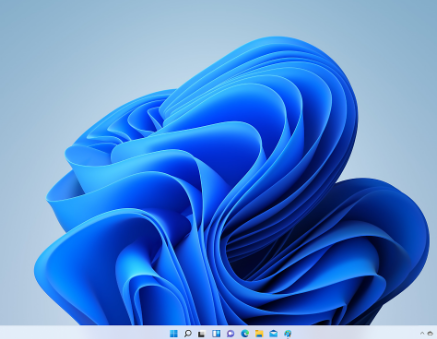
윈도우 11 업데이트 및 무료 다운로드 하는 방법 – 마치며
오늘은 윈도우 11 무료 업그레이드 및 다운로드 통한 업데이트 하는 방법에 대해 알아보았습니다. 간단하게 멀티태스킹 업무 효율이 많이 증가했다고 하는 후기가 들려오고 있는데
천천히 정리해서 다시 돌아오겠습니다. 감사합니다 ????